Labojums Radās problēma ar šīs vietnes drošības sertifikātu
Miscellanea / / November 28, 2021
Vai esat kādreiz domājuši pavadīt dienu bez interneta? Internets ir kļuvis par neatņemamu mūsu dzīves sastāvdaļu. Ko darīt, ja rodas problēma, piekļūstot noteiktai vietnei? Daudzi lietotāji ziņoja, ka viņi saskaras ar "Radās problēma ar šīs vietnes drošības sertifikātu. kļūda, mēģinot piekļūt aizsargātām vietnēm. Turklāt dažreiz jūs nesaņemsit nekādas iespējas turpināt vai apiet šo kļūdas ziņojumu, kas padara šo problēmu ļoti kaitinošu.
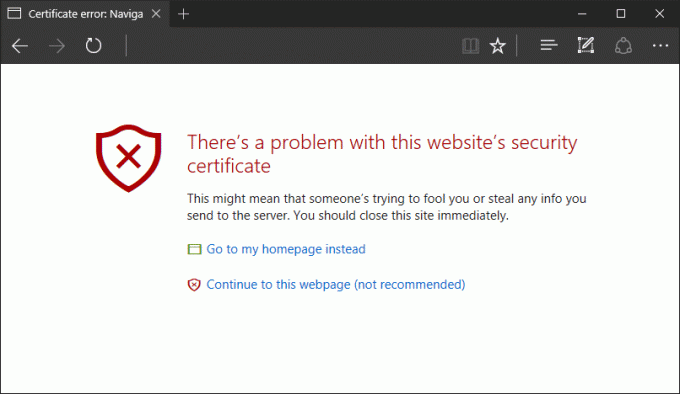
Ja domājat, ka pārlūkprogrammas maiņa var jums palīdzēt, tas nepalīdzēs. Nav atvieglojumu, mainot pārlūkprogrammu un mēģinot atvērt to pašu vietni, kas izraisa problēmu. Šo problēmu var izraisīt arī nesen veikts Windows atjauninājums, kas var radīt konfliktu. Dažreiz, Antivīruss var arī traucēt un bloķēt noteiktas vietnes. Bet neuztraucieties, šajā rakstā mēs apspriedīsim risinājumus šīs problēmas novēršanai.
Saturs
- Labojums Radās problēma ar šīs vietnes drošības sertifikāta kļūdu
- 1. metode: pielāgojiet sistēmas datumu un laiku
- 2. metode: instalējiet sertifikātus
- 3. metode: izslēdziet brīdinājumu par sertifikāta adreses neatbilstību
- 4. metode: atspējojiet TLS 1.0, TLS 1.1 un TLS 1.2
- 5. metode: mainiet uzticamo vietņu iestatījumus
- 6. metode: mainiet servera atsaukšanas opcijas
- 7. metode: noņemiet nesen instalētos atjauninājumus
Labojums Radās problēma ar šīs vietnes drošības sertifikāta kļūdu
1. metode: pielāgojiet sistēmas datumu un laiku
Dažreiz šo problēmu var izraisīt jūsu sistēmas datuma un laika iestatījumi. Tāpēc jums ir jālabo sistēmas datums un laiks, jo dažreiz tas mainās automātiski.
1.Ar peles labo pogu noklikšķiniet uz pulksteņa ikona novietojiet ekrāna apakšējā labajā stūrī un atlasiet Pielāgojiet datumu/laiku.

2. Ja atklājat, ka datuma un laika iestatījumi nav pareizi konfigurēti, tas ir jādara izslēdziet slēdzi priekš "Automātiski iestatīt laiku” pēc tam noklikšķiniet uz Mainīt pogu.

3. Veiciet nepieciešamās izmaiņas Mainiet datumu un laiku pēc tam noklikšķiniet Mainīt.

4. Pārbaudiet, vai tas palīdz, ja nē, izslēdziet slēdzi “Automātiski iestatiet laika joslu.“

5. Nolaižamajā izvēlnē Laika josla manuāli iestatiet savu laika joslu.

9. Restartējiet datoru, lai saglabātu izmaiņas.
Alternatīvi, ja vēlaties, varat arī mainiet datora datumu un laiku izmantojot vadības paneli.
2. metode: instalējiet sertifikātus
Ja jūs lietojat Internet Explorer pārlūkprogrammā, jūs varat instalējiet trūkstošos vietņu sertifikātus kam jūs nevarat piekļūt.
1. Kad kļūdas ziņojums tiek parādīts ekrānā, jums jānoklikšķina uz Turpināt uz šo vietni (nav ieteicams).

2. Noklikšķiniet uz Sertifikāta kļūda lai atvērtu vairāk informācijas, pēc tam noklikšķiniet uz Skatīt sertifikātus.
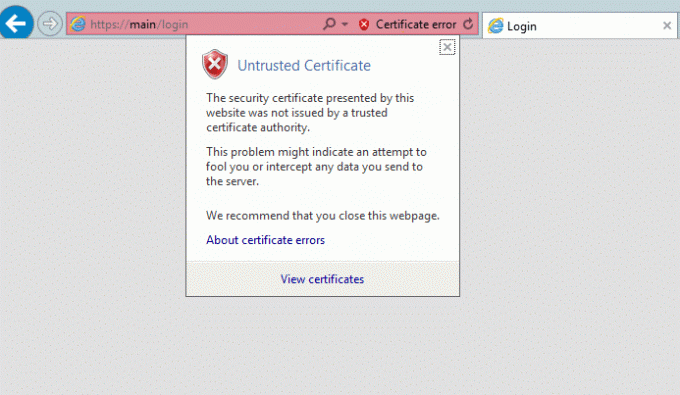
3. Tālāk noklikšķiniet uz Instalējiet sertifikātus.

4. Ekrānā var parādīties brīdinājuma ziņojums, noklikšķiniet uz Jā.
5. Nākamajā ekrānā noteikti atlasiet “Vietējā mašīna” un noklikšķiniet uz Nākamais.

6. Nākamajā ekrānā noteikti saglabājiet sertifikātu Trusted Root sertificēšanas institūcijas.

7. Noklikšķiniet Nākamais un pēc tam noklikšķiniet uz Pabeigt pogu.

8. Tiklīdz noklikšķināsiet uz pogas Pabeigt, beigu apstiprinājuma dialoglodziņš tiks parādīts, noklikšķiniet uz labi turpināt.
Tomēr ieteicams tikai instalējiet sertifikātus no uzticamām vietnēm tādā veidā jūs varat izvairīties no ļaunprātīgu vīrusu uzbrukumiem jūsu sistēmai. Varat arī pārbaudīt konkrētu vietņu sertifikātus. Noklikšķiniet uz Slēdzenes ikona domēna adreses joslā un noklikšķiniet uz Sertifikāts.
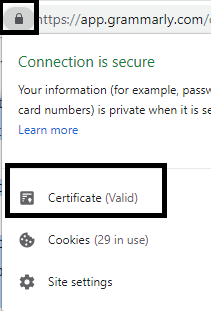
3. metode: izslēdziet brīdinājumu par sertifikāta adreses neatbilstību
Iespējams, jums tiek izsniegts citas vietnes sertifikāts. Lai atrisinātu šo problēmu, jums ir nepieciešams izslēdziet brīdinājuma opciju par sertifikāta adreses neatbilstību.
1. Nospiediet Windows taustiņu + R, pēc tam ierakstiet inetcpl.cpl un nospiediet taustiņu Enter, lai atvērtu interneta opcijas.

2. Pāriet uz Cilne Papildu un atrodiet Brīdināt par sertifikāta adreses neatbilstības opciju zem drošības sadaļas.
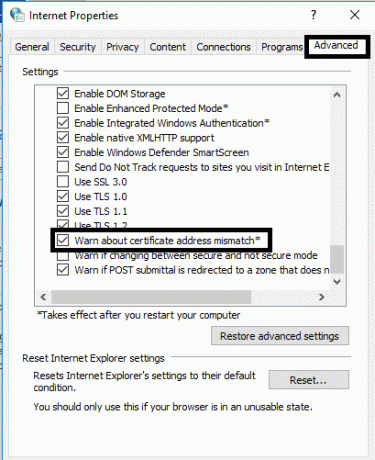
3.Noņemiet atzīmi no izvēles rūtiņas blakus Brīdināt par sertifikāta adreses neatbilstību. Noklikšķiniet uz Lietot un pēc tam uz Labi.

3. Restartējiet sistēmu un pārbaudiet, vai varat Labojums Radās problēma ar šīs vietnes drošības sertifikāta kļūdu.
4. metode: atspējojiet TLS 1.0, TLS 1.1 un TLS 1.2
Daudzi lietotāji ziņoja, ka tas nav pareizi TLS iestatījumi var izraisīt šo problēmu. Ja rodas šī kļūda, piekļūstot jebkurai vietnei savā pārlūkprogrammā, iespējams, tā ir TLS problēma.
1. Nospiediet Windows taustiņu + R, pēc tam ierakstiet inetcpl.cpl un nospiediet taustiņu Enter, lai atvērtu interneta opcijas.

2.Pēc tam dodieties uz cilni Papildu noņemiet atzīmi lodziņus blakus "Izmantojiet TLS 1.0“, “Izmantojiet TLS 1.1", un "Izmantojiet TLS 1.2“.
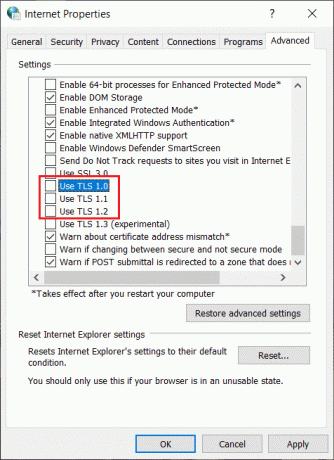
3. Noklikšķiniet uz Lietot un pēc tam uz Labi, lai saglabātu izmaiņas.
4. Visbeidzot, restartējiet datoru un pārbaudiet, vai varat Labojums Radās problēma ar šīs vietnes drošības sertifikāta kļūdu.
5. metode: mainiet uzticamo vietņu iestatījumus
1. Atveriet interneta opcijas un dodieties uz Drošība cilne, kurā varat atrast Uzticamas vietnes opciju.
2. Noklikšķiniet uz Vietņu poga.
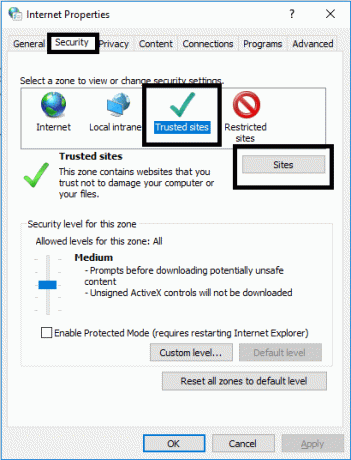
3. Ievadiet par: internets zem lauka “Pievienot šo vietni zonai” un noklikšķiniet uz Pievienot pogu.

4.Aizveriet lodziņu. Noklikšķiniet uz Lietot un pēc tam uz Labi, lai saglabātu iestatījumus.
6. metode: mainiet servera atsaukšanas opcijas
Ja jūs saskaraties ar vietnes drošības sertifikāts kļūdas ziņojums, iespējams, tas ir saistīts ar nepareiziem interneta iestatījumiem. Lai novērstu problēmu, ir jāmaina servera atsaukšanas opcijas
1. Atvērt Vadības panelis tad noklikšķiniet uz Tīkls un internets.

2. Tālāk noklikšķiniet uz Interneta opcijas sadaļā Tīkls un internets.

3. Tagad pārejiet uz cilni Papildu un pēc tam uz sadaļu Drošība Noņemiet atzīmi lodziņu blakus "Pārbaudiet, vai nav atsaukts izdevēja sertifikāts" un "Pārbaudiet, vai nav atsaukts servera sertifikāts“.

4. Noklikšķiniet uz Lietot un pēc tam uz Labi, lai saglabātu izmaiņas.
7. metode: Noņemiet nesen instalētos atjauninājumus
1. Atveriet vadības paneli, meklējot to, izmantojot meklēšanas joslu.

2. Tagad vadības paneļa logā noklikšķiniet uz Programmas.
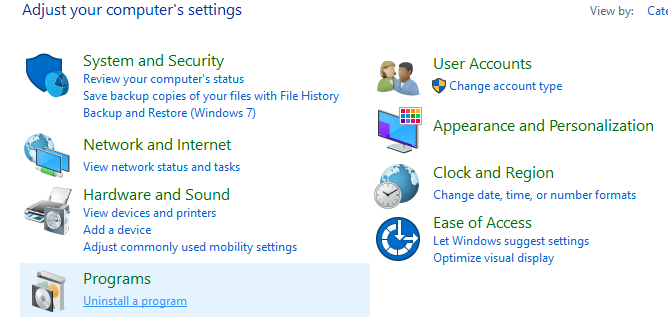
3. Zem Programmas un iespējas, klikšķiniet uz Skatīt instalētos atjauninājumus.
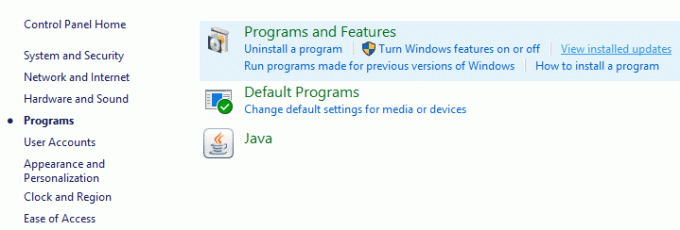
4.Šeit jūs redzēsiet pašlaik instalēto Windows atjauninājumu sarakstu.
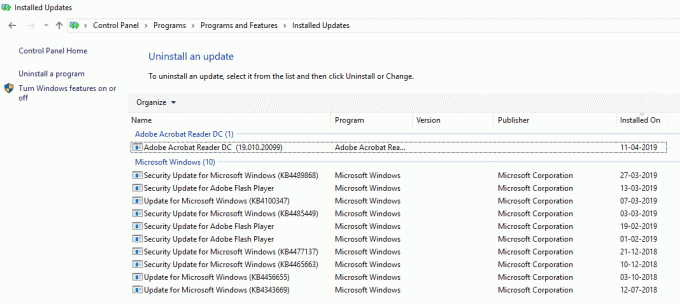
5. Atinstalējiet nesen instalētos Windows atjauninājumus, kas varētu izraisīt problēmu, un pēc šādu atjauninājumu atinstalēšanas problēma var tikt atrisināta.
Ieteicams:
- Galīgais ceļvedis, lai pārvaldītu savus Facebook konfidencialitātes iestatījumus
- Windows 10 ir iestrēdzis sveiciena ekrānā? 10 veidi, kā to labot!
- 3 veidi, kā aizmirst Wi-Fi tīklu operētājsistēmā Windows 10
- Labojiet pareizrakstības pārbaudi, kas nedarbojas programmā Microsoft Word
Cerams, ka visas iepriekš minētās metodes derēs Labojums Radās problēma ar šīs vietnes drošības sertifikātu kļūdas ziņojums jūsu sistēmā. Tomēr vienmēr ir ieteicams pārlūkot tās vietnes, kurām ir drošības sertifikāts. Vietņu drošības sertifikāts tiek izmantots, lai šifrētu datus un aizsargātu jūs no vīrusiem un ļaunprātīgiem uzbrukumiem. Tomēr, ja esat pārliecināts, ka pārlūkojat uzticamo vietni, varat izmantot kādu no iepriekš minētajām metodēm, lai novērstu šo kļūdu un ērti pārlūkotu savu uzticamo vietni.



